På udkig efter en god måde at konvertere din gamlefysisk cd-samling til digitale filer på Linux? I så fald har vi dig dækket. I denne artikel gennemgår vi nøjagtigt, hvordan du omdanner Music CD'er til digitale filer og konverterer dem, så de kan uploade til skyen. Linux har mange forskellige programmer, der gemmer musik-cd'er, men langt den mest brugervenlige derude er Gnome Sound Juicer.
Installer Sound Juicer
For at installere den skal du åbne en terminal, vælge dit operativsystem nedenfor og indtaste kommandoen for at komme i gang.
For at bruge Gnome Sound Juicer skal du bruge Ubuntu, Debian, Arch Linux, Fedora eller OpenSUSE.
Ubuntu
sudo apt install sound-juicer
Debian
sudo apt-get install sound-juicer
Arch Linux
sudo pacman -S sound-juicer
Fedora
sudo dnf install sound-juicer
OpenSUSE
sudo zypper install sound-juicer
Andre Linuxes
Sound Juicer er et gammelt program. Som et resultat er det tilgængeligt på de fleste Linux-distributioner uden problemer. For at installere det skal du åbne Gnome-software, KDE Discover eller bruge terminalen til at søge i din pakkeadministrator efter "lydjuicer" og installere den. Kan du ikke finde det? Bare rolig! Gnome-projektet har versioner af denne apps kildekode, der kan downloades. Grib den seneste version af kildekoden, og læs filen INSTALLERE at lære, hvordan man samler det.
Når du har installeret Gnome Sound Juicer korrekt, skal du åbne den og gå videre til næste del af selvstudiet.
Brug af Sound Juicer

Sound Juicer er et nyttigt værktøj, fordi det kan scannedataene på en lyd-cd, konverter filerne og gem dem i forskellige formater på din Linux-pc. For at komme i gang skal du åbne dit CD / DVD-diskdrev og placere det på lyd-cd'en. Sound Juicer skal automatisk registrere, at en Music CD er i drevet. Hvis ikke, skal du lukke appen og åbne den igen.
Bemærk: Sound Juicer starter ikke, hvis det ikke registrerer et CD / DVD-drev, der er tilsluttet din Linux-pc. Hvis du planlægger at bruge et eksternt USB-diskdrev, skal du tilslutte det, før du forsøger at køre programmet.
Appen skal øjeblikkeligt læse cd'en. Derudover vil den forsøge at bruge Music Brainz-databasen til at registrere og automatisk tildele metadata til, hvad det mener, at albummet er. Hvis dit album ikke er detekteret, ser du knappen "Rediger album". Klik på denne knap, og tilføj manuelt id3-metadata for albummet.
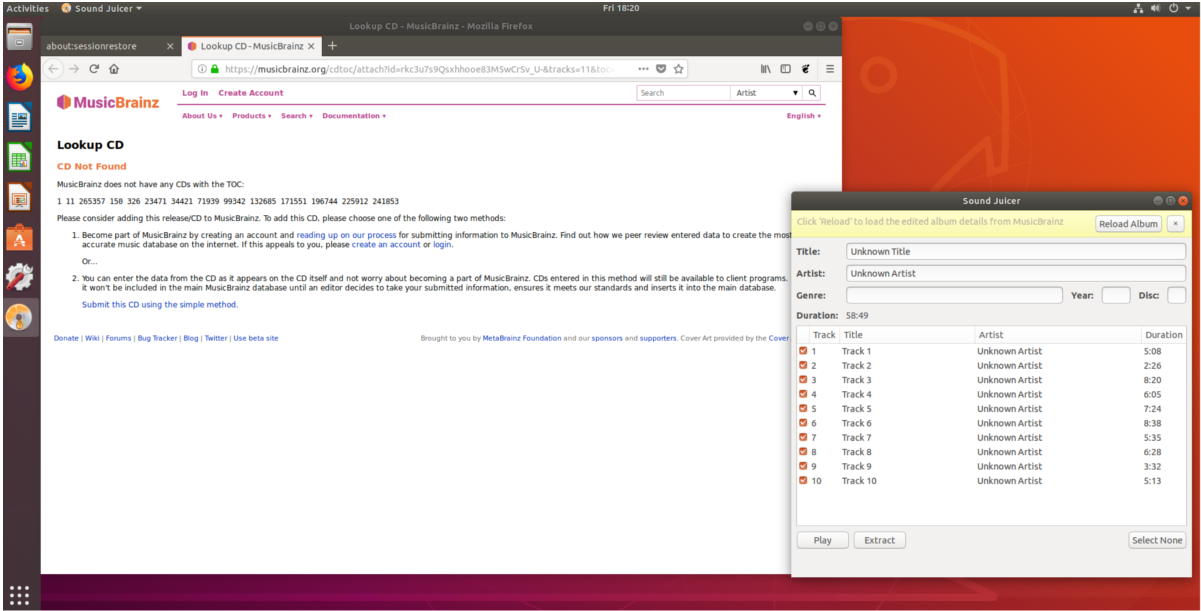
Når alle oplysninger til musik-cd'en er tilføjet,Klik på knappen "Vælg alt", og tryk derefter på "Ekstraher" for at konvertere lydsporene på cd'en til OGG-musikfiler. Når alle filer, når de er gjort med Sound Juicer-applikationen, gemmes i en mappe (med kunstnernavnet) inde i / Home / brugernavn / Musik /.
Konvertering af OGG-filer
På dette tidspunkt er det en god ide at påpege detSound Juicer konverterer lydspor på albums til OGG-format. Det er et open source-format, der har ret god support på mange forskellige operativsystemer. Hvis du imidlertid har planer om at uploade din musik til Google Play Musik, Amazon Musik eller andre, er dette format ikke godt at bruge.
Sound Juicer kan ikke gemme i noget andet format, så du bliver også nødt til at installere en kode. På Linux er den bedste koder at bruge FFmpeg. Det kører gennem kommandolinjen, men det er det hurtigste og mest alsidige værktøj, der skal bruges til dette job. Åbn en terminal og installer FFmpeg på din pc.
Ubuntu
sudo apt install ffmpeg
Debian
sudo apt-get install ffmpeg
Arch Linux
sudo pacman -S ffmpeg
Fedora
sudo dnf install ffmpeg
OpenSUSE
sudo zypper install ffmpeg
Andre Linuxes
Brug for FFMpeg på din Linux-pc? Gå over til det officielle websted og lær, hvordan man bygger det fra kilden. Ellers skal du søge i din Linux-distributions pakkehåndtering efter "ffmpeg" og installere den.
Nu hvor FFmpeg er taget hånd om, skal du gå tilbage til terminalvinduet og CD ind i ~ / Musik bibliotek på din Linux-pc. I dette eksempel er vores musik-CD mærket "Ukendt kunstner". Din kan afvige.
cd ~/Music
Brug derefter LS kommando til at afsløre indholdet af musik. Se dig omkring efter kunstnermappen, der svarer til det, du lige har gemt i Sound Juicer.
ls
CD ind i kunstnermappen.
cd Unknown ArtistUnknown Title
Kør konverteringskommandoen. Bemærk, at du skal gøre dette for hver enkelt fil. I vores eksempel har vi 10 OGG-filer, så FFmpeg er nødt til at konvertere 10 separate gange.
Bemærk: Sørg for at ændre "gemt-spor-fil-navn" og "nyt-spor-fil-navn" til hver fil, du vil konvertere.
ffmpeg -i saved-track-file-name.ogg new-track-file-name.mp3
Nu hvor alle OGG-filer er MP3-filer, er det sikkert at fjerne de gamle OGG-filer:
rm *.ogg
Ved at bruge et jokertegn, RM fjerner kun filer med OGG udvidelse. De nye MP3-filer, der er genereret af FFmpeg, forbliver på samme sted som de originale.









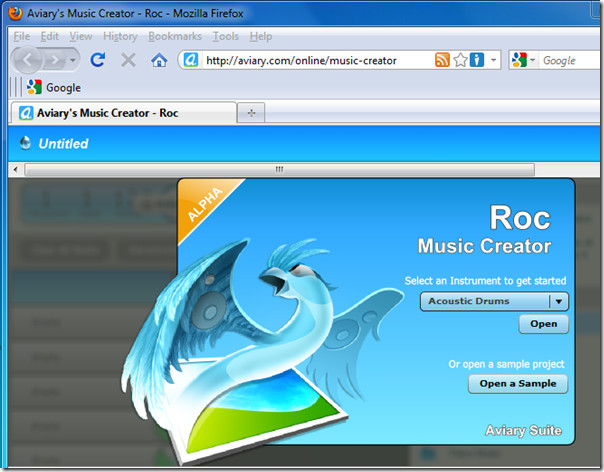



Kommentarer